Al een paar weken lang heb ik last van deze virus/malware.
Wanneer ik Chrome opstart komt de page Izogreb.ru en dan gaat die redirecten naar andere pages. (aliexpress, Trafficmedia etc.)
Ik heb al mijn settings gereset en mijn startpagina is geen izogreb.ru. Ook heb ik in Regedit, extensions etc. gekeken.
Ik weet het niet zeker maar voglensmij is deze virus gekomen omdat ik adobe photoshop wou cracken.
Ik heb al gescand met FRST
2
Hallo 
een ogenblikje ik ga even de logjes doornemen.
een ogenblikje ik ga even de logjes doornemen.
Groeten abbs

Member of UNITE (Unified Network of Instructors and Trained Eliminators)
Bent u blij met de geboden hulp? klik hier voor een vrijblijvende donatie

Member of UNITE (Unified Network of Instructors and Trained Eliminators)
Bent u blij met de geboden hulp? klik hier voor een vrijblijvende donatie

4
Hallo,
Start de Farbar Recovery Scan Tool nogmaals.
Farbar Recovery Scan Tool nogmaals.
Lees allereerst even het onderstaande voordat u verdergaat met de gegeven instructies!
- Deze info is niet bedoeld om u te laten schrikken, maar om u alert te maken op bepaalde zaken.
- Door het gebruik van tools kunnen instellingen veranderen of hersteld worden waar we niets aan kunnen doen. Lees ook de gegeven instructies goed door.
- Maak ook tijdig back-ups van al uw belangrijke bestanden: Alle documenten, Favorieten (Bladwijzers), E-Mails, Contactpersonen enz.(dit is aangeraden om altijd te doen, ook al ervaart u geen problemen met uw computer). Die bestanden kunt u één op één kopiëren naar een USB stick of back-up software gebruiken: Overzicht gratis back-up software.
- Schakel de actieve Anti-virus software tijdelijk uit. Deze kan conflicteren met de gebruikte tools en de werking ervan nadelig beïnvloeden,
- Na het uitvoeren van de tools kunt u uw anti-virus software weer inschakelen tot het moment dat u opnieuw het advies krijgt om deze uit te schakelen.
- Voeg alle logbestanden als bijlage toe aan uw bericht. Lees hier hoe u de logbestanden als bijlage kunt toevoegen.
- Indien er een handleiding bij een tool staat lees die dan eerst door. Ziet u dat we programma's laten verwijderen die u liever wilt behouden, vraag dan waarom we dit laten doen (meestal zijn dit dubieuze of malware/adware gerelateerde programma's).
- Mocht iets niet geheel duidelijk zijn of niet lukken, geef dit dan even aan voordat u verder gaat met de gegeven instructies.
Start de
 Farbar Recovery Scan Tool nogmaals.
Farbar Recovery Scan Tool nogmaals.- Download fixlist.txt uit de bijlage naar het bureaublad, waar ook FRST.exe aanwezig is.
- Dubbelklik op FRST.exe om de tool te starten.
- Als het programma is geopend klik Yes (Ja) bij de disclaimer.
- Druk op de Fix knop
- Er zal u een logbestand aangemaakt worden (fixlog.txt) op dezelfde plaats vanwaar de 'tool' is gestart.
- Voeg dit logbestand als bijlage toe aan het volgende bericht..
Als gast kunt u geen bijlagen bekijken. Registreer via deze link een (gratis) account om bijlagen te kunnen bekijken.
Groeten abbs

Member of UNITE (Unified Network of Instructors and Trained Eliminators)
Bent u blij met de geboden hulp? klik hier voor een vrijblijvende donatie

Member of UNITE (Unified Network of Instructors and Trained Eliminators)
Bent u blij met de geboden hulp? klik hier voor een vrijblijvende donatie

6
Hallo,
Dan gaan we de goede kant op:
1. Download AdwCleaner - Alternatieve downloadlink by Xplode naar het bureaublad.
AdwCleaner - Alternatieve downloadlink by Xplode naar het bureaublad.
AdwCleaner uitvoeren
2. Schakel uw antivirussoftware tijdelijk uit en download de Junkware Removal Tool naar het bureaublad.
Junkware Removal Tool naar het bureaublad.
Junkware Removal Tool uitvoeren
Wanneer u problemen ondervindt bij het uitvoeren van dit programma of bepaalde foutmeldingen te zien krijgt laat dit dan even weten in uw bericht.
Dan gaan we de goede kant op:
1. Download
AdwCleaner uitvoeren
- Sluit alle openstaande vensters.
- Klik met de rechtermuisknop op AdwCleaner.exe en kies voor "Als administrator uitvoeren".
- Klik vervolgens op de knop Scannen.
- Wanneer de scan gereed is Klikt u vervolgens op de knop Verwijderen.
- Nu verschijnt het scherm "AdwCleaner – Closing programs" klik hier op Ok. (Tijdens de opruim-actie zullen de snelkoppelingen even van het bureaublad verdwijnen, dit is normaal.)
- Klik vervolgens in het informatiescherm op Ok, en hierna nogmaals op Ok om de computer opnieuw op te starten.
- Nadat de computer opnieuw is opgestart wordt het logbestand automatisch geopend. "C:\AdwCleaner[C0].txt"
- Plaats dit logbestand als bijlage in het volgende bericht.
2. Schakel uw antivirussoftware tijdelijk uit en download de
Junkware Removal Tool uitvoeren
Wanneer u problemen ondervindt bij het uitvoeren van dit programma of bepaalde foutmeldingen te zien krijgt laat dit dan even weten in uw bericht.
- Klik met de rechtermuisknop op JRT.exe en kies voor de optie "Als administrator uitvoeren".
- Druk bij het commandprompt venster op een willekeurig toets om door te gaan, vervolgens zal er een back-up van het register gemaakt worden.
- De tool zal vervolgens het systeem scannen.
- De scan kan afhankelijk van je systeemspecificaties soms vrij lang duren, wacht geduldig af.
- Als de scan gereed is zal er een logje (JRT.txt) op het bureaublad opgeslagen worden en automatisch worden geopend.
- Voeg dit logbestand als bijlage toe aan uw volgende bericht.
Groeten abbs

Member of UNITE (Unified Network of Instructors and Trained Eliminators)
Bent u blij met de geboden hulp? klik hier voor een vrijblijvende donatie

Member of UNITE (Unified Network of Instructors and Trained Eliminators)
Bent u blij met de geboden hulp? klik hier voor een vrijblijvende donatie

8
Hallo,
Dat is ook weer mooi opgeruimt, als er verder geen problemen meer zijn mag je de laatste stap doen;
Met het onderstaande tooltje ruim je o.a. alle gebruikte tools op:
Download Delfix - Alternatieve downloadlink by Xplode naar het bureaublad.
Delfix - Alternatieve downloadlink by Xplode naar het bureaublad.
Dubbelklik op Delfix.exe om de tool te starten.
Zet nu vinkjes voor de volgende items:
Wanneer de tool gereed is wordt er een logbestand aangemaakt. Dit hoeft je echter niet te plaatsen.
Start je pc hierna opnieuw op, mochten er nog programma's of log bestanden aanwezig zijn mag je die handmatig verwijderen.
Dat is ook weer mooi opgeruimt, als er verder geen problemen meer zijn mag je de laatste stap doen;
Met het onderstaande tooltje ruim je o.a. alle gebruikte tools op:
Download
 Delfix - Alternatieve downloadlink by Xplode naar het bureaublad.
Delfix - Alternatieve downloadlink by Xplode naar het bureaublad.Dubbelklik op Delfix.exe om de tool te starten.
Zet nu vinkjes voor de volgende items:
- Remove disinfection tools
- Create registry backup
- Purge System Restore
Wanneer de tool gereed is wordt er een logbestand aangemaakt. Dit hoeft je echter niet te plaatsen.
Start je pc hierna opnieuw op, mochten er nog programma's of log bestanden aanwezig zijn mag je die handmatig verwijderen.
Groeten abbs

Member of UNITE (Unified Network of Instructors and Trained Eliminators)
Bent u blij met de geboden hulp? klik hier voor een vrijblijvende donatie

Member of UNITE (Unified Network of Instructors and Trained Eliminators)
Bent u blij met de geboden hulp? klik hier voor een vrijblijvende donatie

9
Oops dubbel 
Groeten abbs

Member of UNITE (Unified Network of Instructors and Trained Eliminators)
Bent u blij met de geboden hulp? klik hier voor een vrijblijvende donatie

Member of UNITE (Unified Network of Instructors and Trained Eliminators)
Bent u blij met de geboden hulp? klik hier voor een vrijblijvende donatie

11
Maar je weet ons nu te vinden en het is wel eens leuk om over het forum heen te wandelen
Maar bedankt en graag gedaan.
Vaak zit het zo die verstopt dat je andere tool nodig heb als de standaard tools die aan worden geboden (sommige helpen nog geeneens of ze vragen ineens geld ervoor).Omgitsmelih schreef: Zat er weken mee en nu is het opgelost
Maar je weet ons nu te vinden en het is wel eens leuk om over het forum heen te wandelen
Maar bedankt en graag gedaan.
Groeten abbs

Member of UNITE (Unified Network of Instructors and Trained Eliminators)
Bent u blij met de geboden hulp? klik hier voor een vrijblijvende donatie

Member of UNITE (Unified Network of Instructors and Trained Eliminators)
Bent u blij met de geboden hulp? klik hier voor een vrijblijvende donatie

13
Hallo,
1. Download ResetBrowser naar het bureaublad.
ResetBrowser naar het bureaublad.
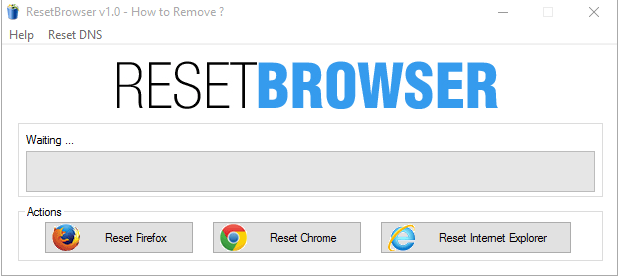
2. Google Chrome Synchronisatie resetten:
1. Download
 ResetBrowser naar het bureaublad.
ResetBrowser naar het bureaublad.
- Sluit eerst alle openstaande programma's en browsers.
- Klik vervolgens met de rechtermuisknop op ResetBrowser.exe en kies voor "Als Administrator uitvoeren".
- Als het scherm "About ResetBrowser" opent klik daar dan "OK".
- Het scherm van "ResetBrowser" opent.
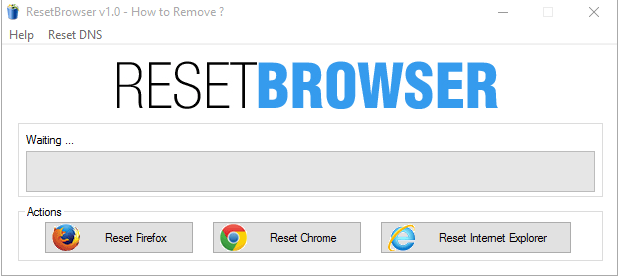
- Klik Reset Chrome.
2. Google Chrome Synchronisatie resetten:
- Open Google Chrome, log in het met het Google account en klik rechtsboven op het icoon met de drie streepjes.
- Klik op Instellingen
- Klik nu op de optie Google dashbord.
- Klik op Synchronisatie opnieuw instellen om te stoppen met synchroniseren en al uw gesynchroniseerde gegevens te wissen.
- Klik in het scherm wat nu verschijnt op OK
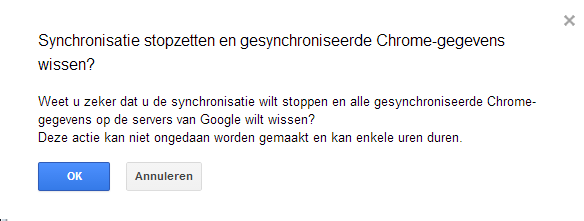
- Het kan enkele uren duren voordat de wijzigingen zijn doorgevoerd.
- Log vervolgens uit op Google Chrome.
- Log na enkele uren even opnieuw in en kijk of de wijzigingen inmiddels zijn doorgevoerd en de problemen daarmee zijn verholpen.
Groeten abbs

Member of UNITE (Unified Network of Instructors and Trained Eliminators)
Bent u blij met de geboden hulp? klik hier voor een vrijblijvende donatie

Member of UNITE (Unified Network of Instructors and Trained Eliminators)
Bent u blij met de geboden hulp? klik hier voor een vrijblijvende donatie

15
Hallo,
Dan gaan we weer even dieper kijken;
Download ZHPCleaner via onderstaande link:
ZHPCleaner via onderstaande link:
- ZHPCleaner (klik op de blauwe knop 'TÉLÉCHARGER !')
Bewaar het op je bureaublad.
Sluit alle programma's en internet browsers. Internet browsers zullen automatisch afgesloten worden.
ZHPCleaner uitvoeren
Dan gaan we weer even dieper kijken;
Download
- ZHPCleaner (klik op de blauwe knop 'TÉLÉCHARGER !')
Bewaar het op je bureaublad.
Sluit alle programma's en internet browsers. Internet browsers zullen automatisch afgesloten worden.
ZHPCleaner uitvoeren
- Rechtsklik op ZHPCleaner.exe en klik op "Als administrator uitvoeren".
- Klik op de knop "Akkoord" als je dit programma voor de eerste keer gebruikt.
- Klik op "Scanner" en wacht geduldig tot dit klaar is.
- Let op: Laat het programma nog niets repareren!
- Na afloop staat er een tekstbestand met de naam ZHPCleaner.txt op je bureaublad, post deze als bijlage in je volgend bericht.
(Het logbestand kan je ook terugvinden in de map %AppData%\ZHP.)
Groeten abbs

Member of UNITE (Unified Network of Instructors and Trained Eliminators)
Bent u blij met de geboden hulp? klik hier voor een vrijblijvende donatie

Member of UNITE (Unified Network of Instructors and Trained Eliminators)
Bent u blij met de geboden hulp? klik hier voor een vrijblijvende donatie



